Добавление полей в заявку
Если нужного вам поля нет в заявке, его можно добавить, изменив шаблон этой заявки. Шаблоны определяют набор полей в заявках и их свойства, например:
- какие поля отображаются при оформлении и просмотре заявки;
- какие из полей заполнять обязательно;
- порядок полей;
- какие из полей можно редактировать в заявке, а какие — нет.
Замечание. Шаблоны документов и их настройка подробно описаны в учебнике по Финграду, в главе Шаблоны документов.
На каждом этапе может быть свой шаблон заявок. Это позволяет настроить цепочку так, что каждый согласующий видит в заявке только нужную ему информацию, и ничего лишнего.
Например, бухгалтер заполняет реквизиты поставщика, а руководителю отдела эта информация в заявке не нужна. Или казначей (иногда — бухгалтер) вносит в заявку номер банковского документа, прикрепляет файл платёжного поручения. А для других согласующих эти поля лишние, их не должно быть в заявке. Все эти нюансы задаются в шаблоне заявки.
В главе Добавление условий в маршрут согласования мы настроили простое условие: если статья расходов по заявке — автопарк, то заявку дополнительно должен согласовывать финансовый контролёр. Чтобы статью расходов можно было указать при оформлении заявки, в её шаблон нужно добавить это поле. Покажем, как это сделать.
- Откройте раздел Администрирование Казначейства на главном экране ФинГрада. Выберите в дереве документов цепочку, в которой хотите редактировать заявку. В нашем примере это Заявки (безнал).
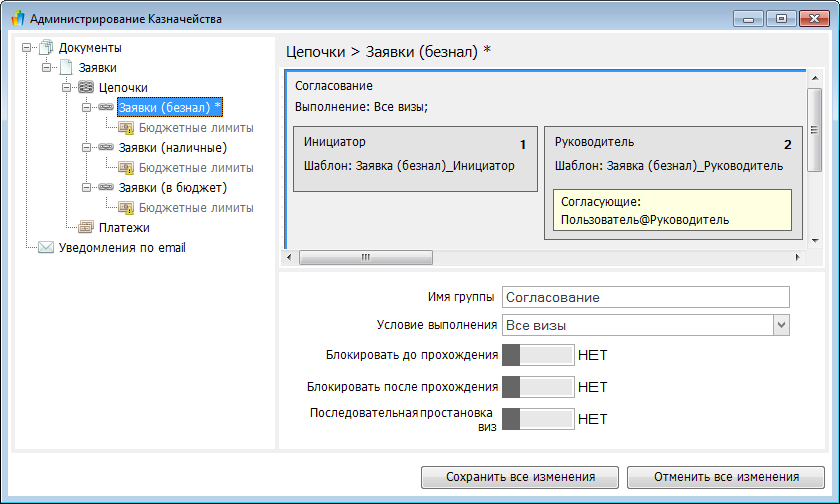
- Сделайте активной визу инициатора, кликнув по ней левой кнопкой мыши. Активное поле на экране выделяется рамкой:
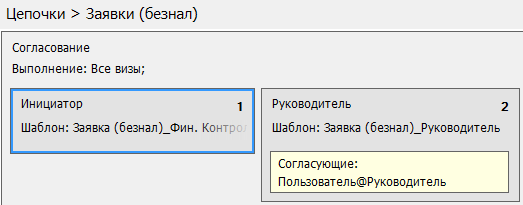
- Ниже, в основных параметрах вы увидите, какой шаблон отвечает за заявки на этом этапе. В нашем случае заявки оформляются по шаблону Заявка (безнал)_Инициатор:
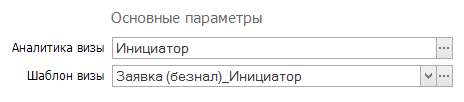
- Добавим в этот шаблон новое поле. Откройте в главном меню ФинГрада раздел Основная информация | Шаблоны документов:
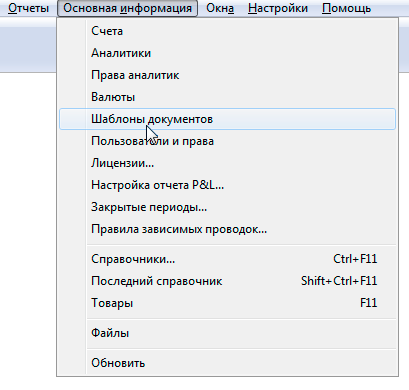
- Выберите в списке шаблон. В нашем примере — это Заявка (безнал)_Инициатор:
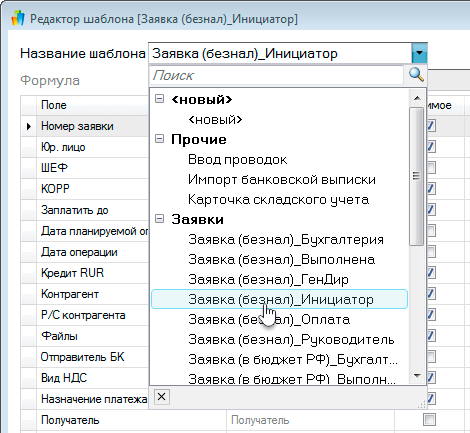
Опуститесь вниз редактора шаблона и кликните в область Добавить или удалить поля...

- В области Доступные поля начните вводить название нужной аналитики (1). По мере ввода ФинГрад показывает все поля, удовлетворяющие введённой последовательности. Выберите поле Вид расходов (2) и с помощью стрелки (3) добавьте её в область Выбранные поля:
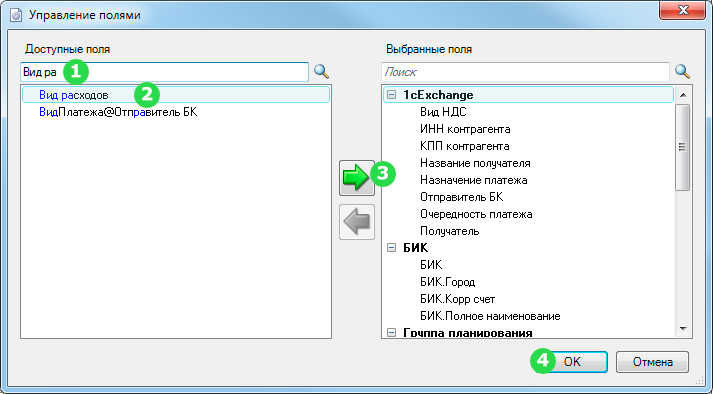
Сохраните изменения (4), нажав кнопку  .
.
- Укажите, что это поле видимое, редактируемое и обязательно к заполнению, поставив флажки в соответствующих колонках. Чтобы при заполнении поля пользователь видел подходящие варианты в выпадающем списке, поставьте флажок Вывод подсказки:
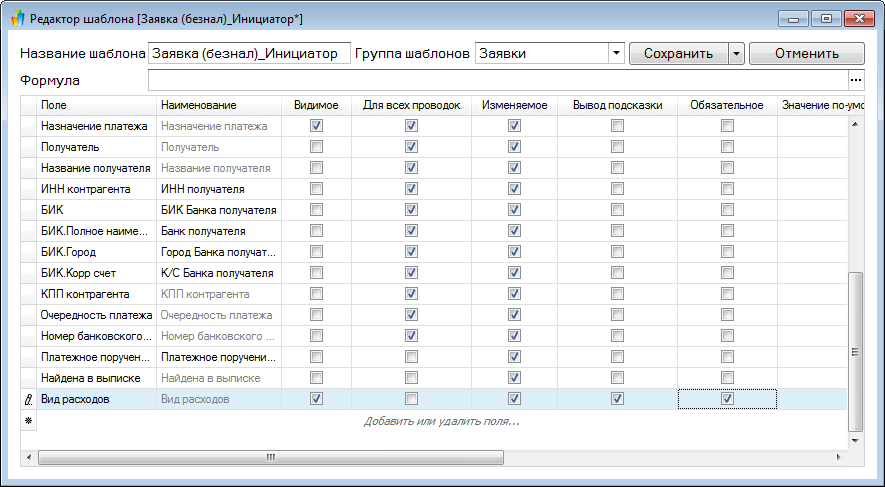
Если необходимо, измените название поля в столбце Наименование и перетяните его в другое место. В каком порядке поля расположены в шаблоне, в таком же порядке они располагаются и в заявке.
- Сохраните изменения в шаблоне кнопкой Сохранить.
На этом добавление поля в заявку завершено. Проверим правильность настройки. Зайдём в Казначейство инициатором и создадим новый документ по шаблону Заявки (безнал). Как видим, в заявке появилось обязательное поле Вид расходов. В качестве значений можно выбрать одно из справочника:
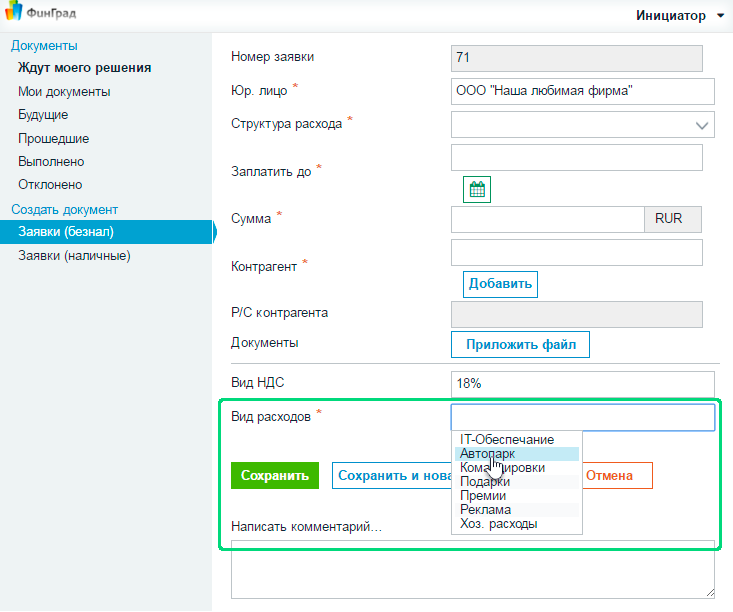
По аналогии с добавлением поля можно удалять лишние поля и настраивать их положение в шаблоне, обязательность их заполнения и возможность редактирования.
Спасибо!
В ближайшее время мы с вами свяжемся.